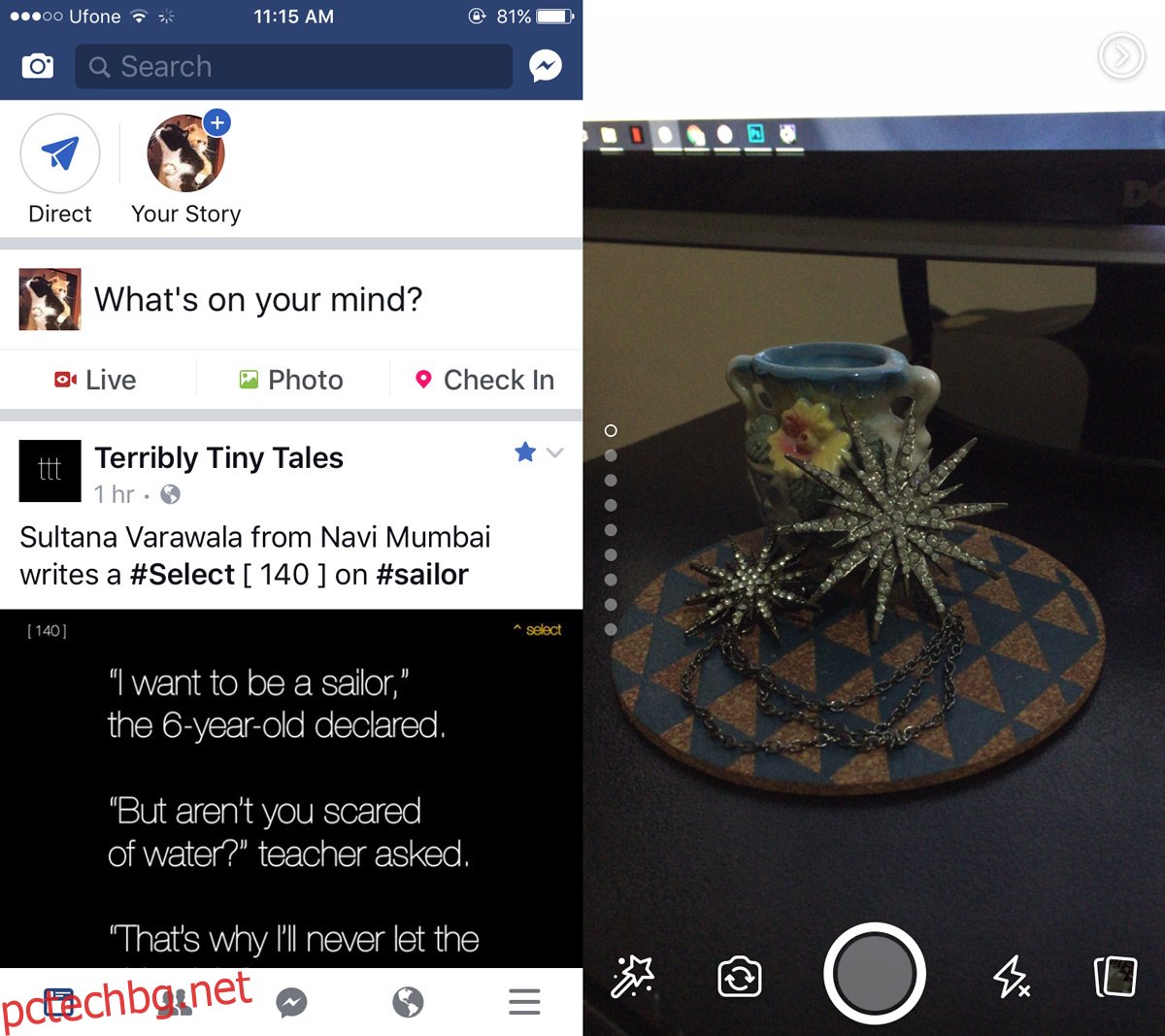По-рано този месец Facebook Messenger добави своя собствена функция за истории. Функцията е клонинг на Snapchat истории. Facebook добави подобна функция към Instagram и Whatsapp, и двете приложения, които притежава. Компанията току-що добави истории към основното приложение на Facebook. Вече можете да правите снимки или видеоклипове от приложението Facebook за iOS или Android и да ги добавяте към вашата Facebook Story. Историята ще остане видима в продължение на 24 часа и можете да изберете кой може да гледа вашата история във Facebook. Понастоящем историите във Facebook не се публикуват кръстосано в Messenger. Ето как работи.
Отворете приложението Facebook на телефона си. Ако историите от Facebook са били пуснати във вашия акаунт, ще видите миниатюра в горната част, която казва „Вашата история“.
Съдържание
Създайте история във Facebook
Има три начина за създаване на история; докоснете бутона на камерата до лентата за търсене, докоснете „Вашата история“ или плъзнете надясно в раздела за новини. Това ще ви отведе до чисто новата камера в приложението Facebook. Има всичко, което има камерата в Messenger, и нова функция, наречена „ефекти“. Имате няколко ефекта по подразбиране и библиотека от тях, от които да избирате.
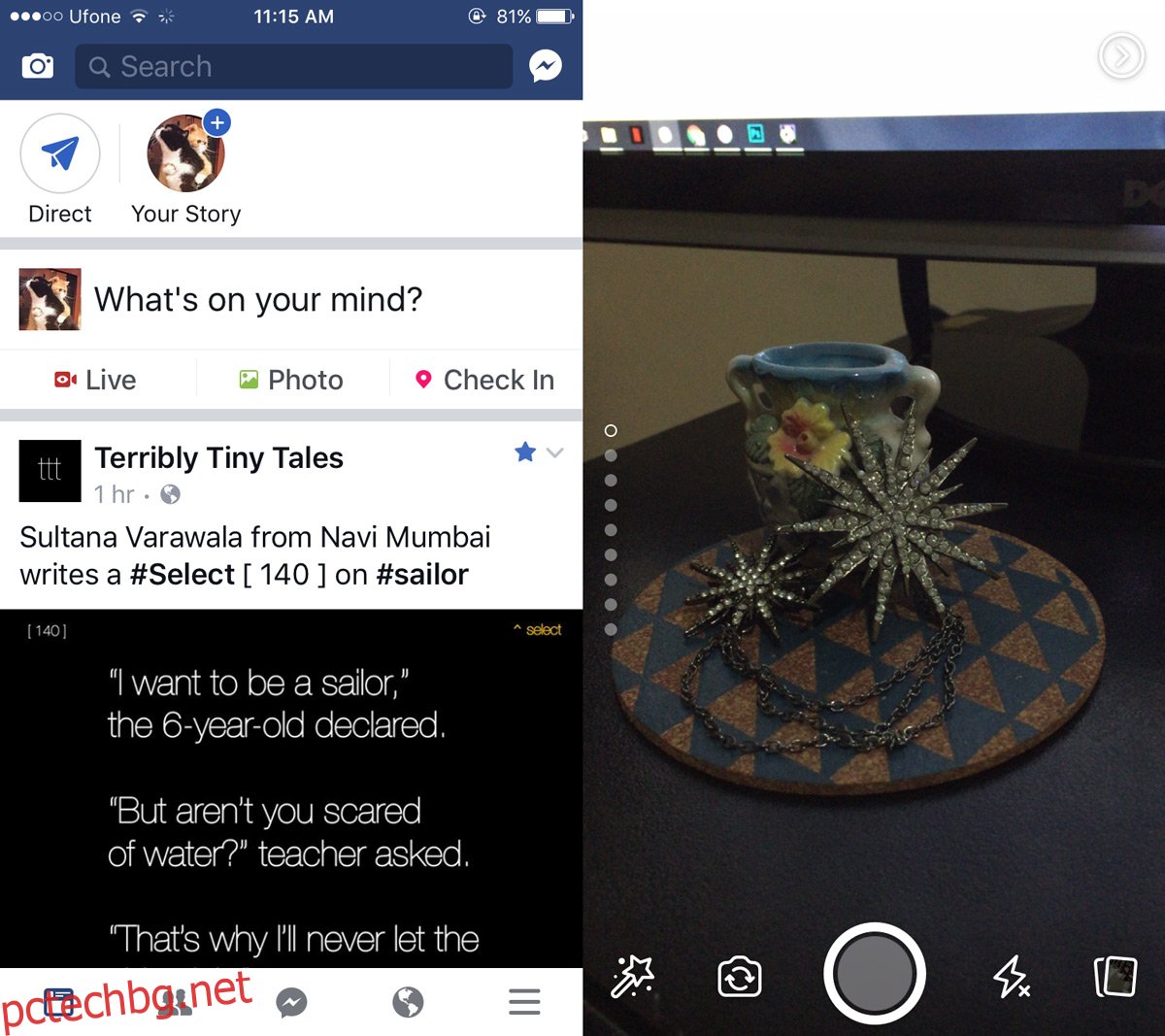
Добавете ефекти към изображението
Можете да добавяте ефекти към история във Facebook, като плъзнете нагоре или надолу по екрана за намиране на изглед на камерата. За да видите повече ефекти, докоснете магическата пръчка в долния ляв ъгъл на екрана и разгледайте библиотеката.
Някои ефекти като Wonder Woman, Alien и Cat ефект са полезни само ако има човек на снимката и те се използват най-добре във видеоклип. Други ефекти като гръмотевичния облак и ефекта I Miss You ще изглеждат добре, независимо какъв е обектът на снимката. Професионален съвет; вижте ефекта Wonder Woman.
Анимираните ефекти са страхотни, ако записвате видео, но работите и със снимки.
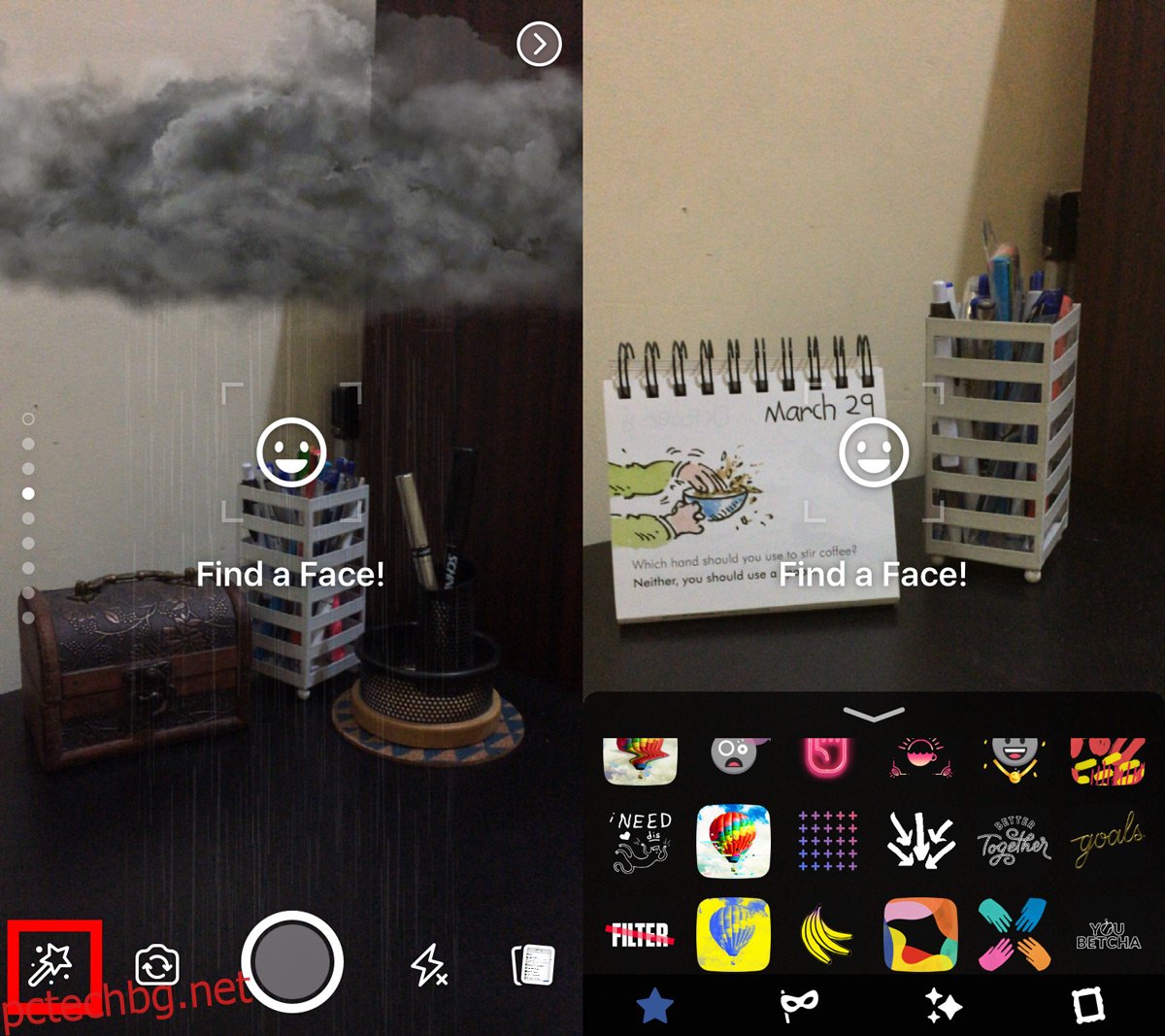
Има дори набор от артистични филтри, които много приличат на клонинг на стиловете, предлагани от Prisma. Има и няколко рамки, от които можете да избирате. Можете да приложите само един ефект наведнъж. Докоснете бутона за заснемане, за да направите снимка. Докоснете и задръжте бутона за заснемане, за да запишете видеоклип.
Добавете текст и нарисувайте върху изображение
Можете да добавяте текст и да рисувате върху изображение, след като го заснемете. Докоснете бутона за текст, за да въведете текст, и бутона с молив, за да рисувате върху изображението. Можете да персонализирате цвета на текста и четката, в която рисувате. Можете също да персонализирате теглото на четката.
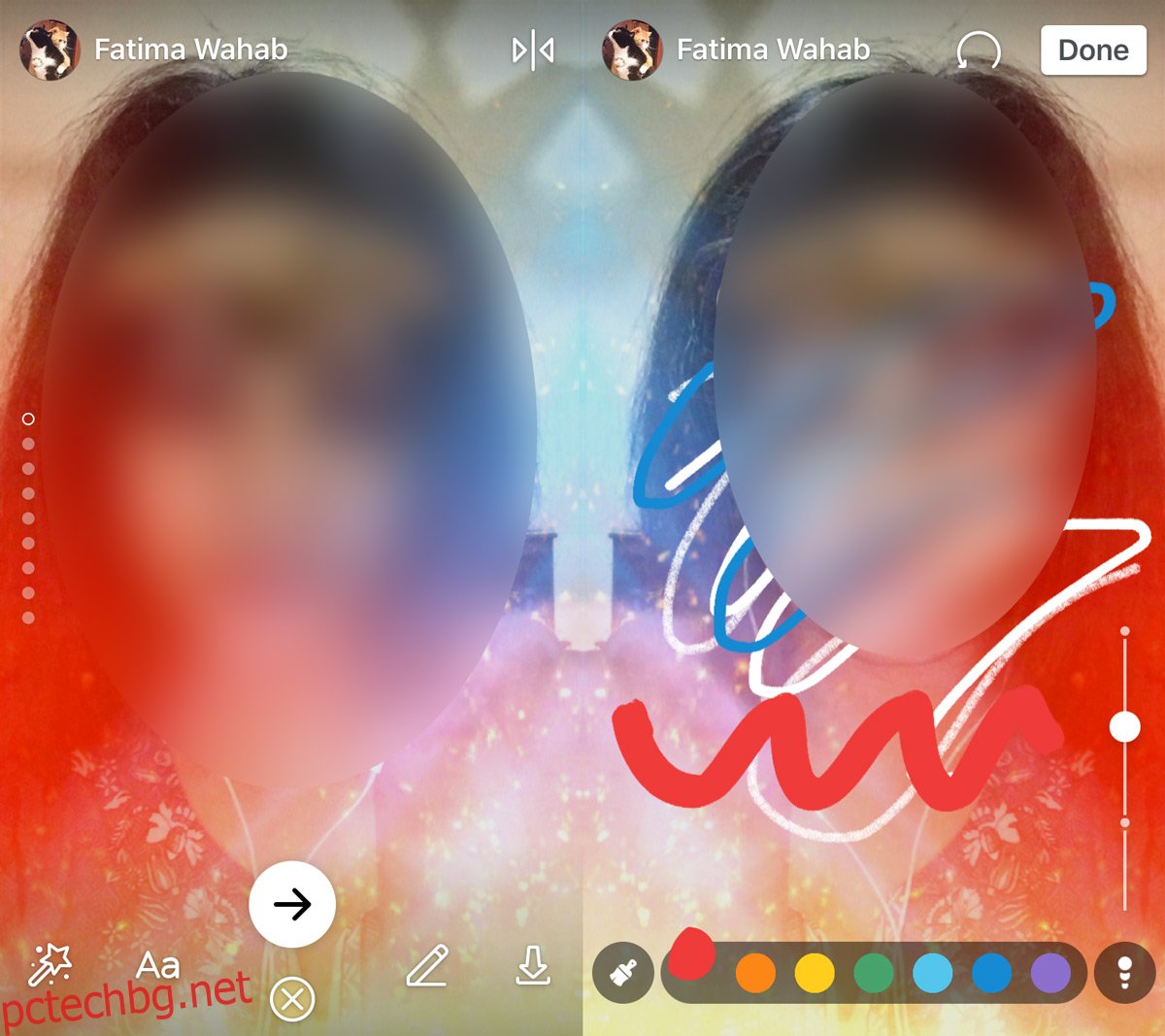
Споделете вашата история
Докоснете бутона със стрелка, сочеща надясно, за да споделите изображение или видеоклип към вашата история. Можете да го добавите към вашата история или можете да го публикувате във вашата хронология, за да видят всички ваши приятели. Можете също да го изпратите директно на всеки от вашите контакти.
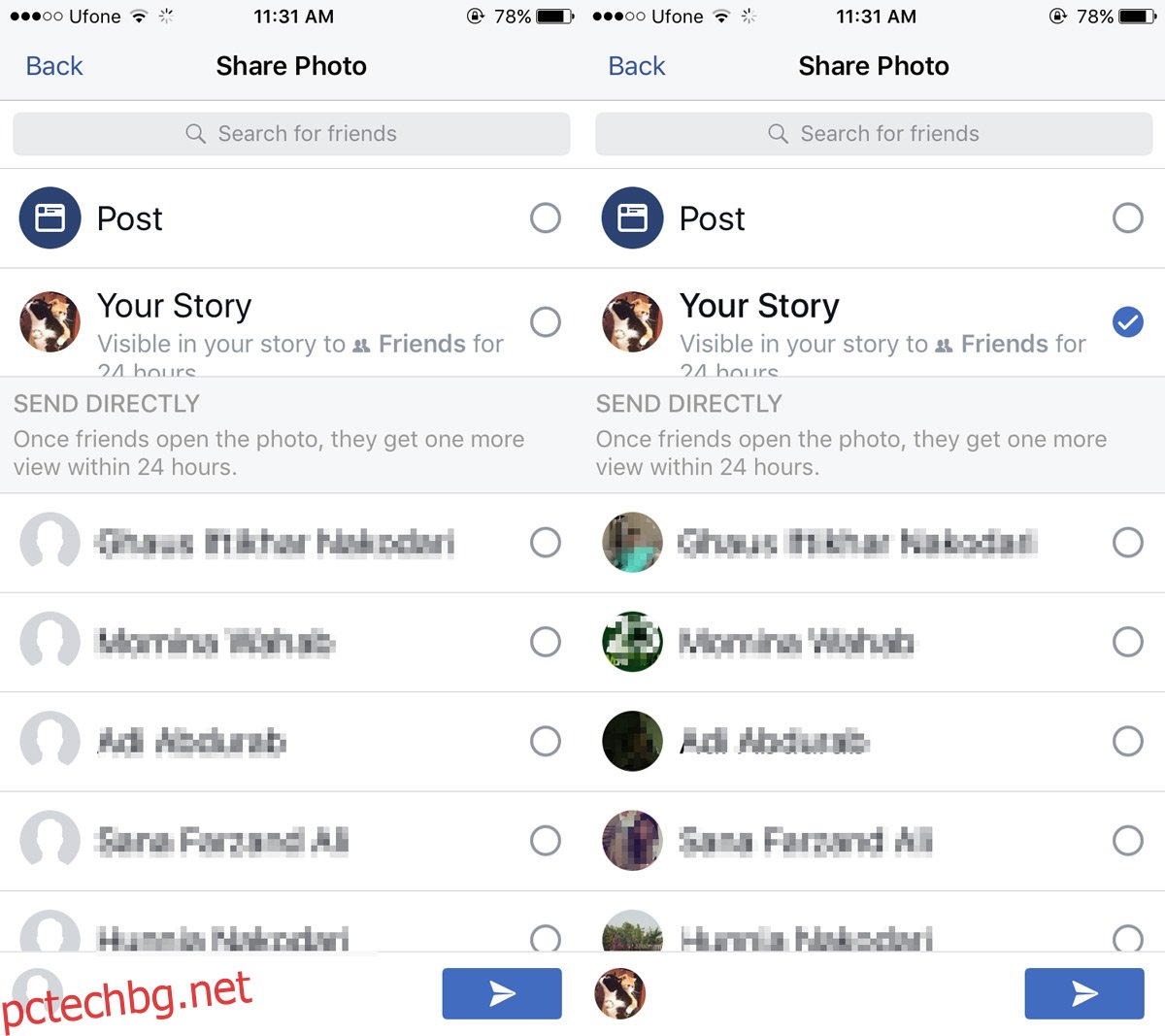
Камерата работи както с предната, така и с задната камера на вашия телефон. Освен това можете също да изберете видеоклипове и снимки от ролката на вашата камера и да ги добавите към вашата Facebook Story. Ефектите, налични за снимки и видеоклипове от вашия фотоапарат, са малко по-различни от тези, налични за снимки или видеоклипове, които заснемате на живо.
поверителност
Вашата история е видима само за вашите приятели. Ако публикувате снимката или видеоклипа, които сте записали, във вашата времева линия, можете да изберете неговата видимост от екрана за споделяне. Ще видите същите филтри за аудитория, които виждате за нормална публикация във Facebook, която можете да персонализирате.